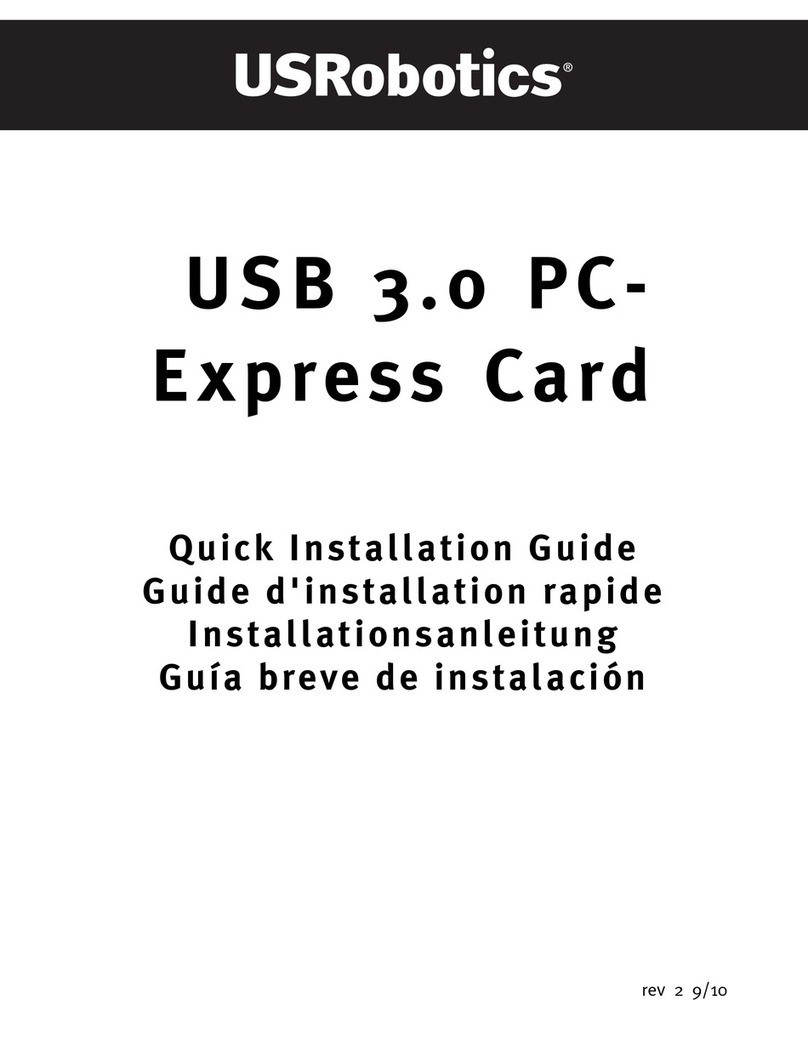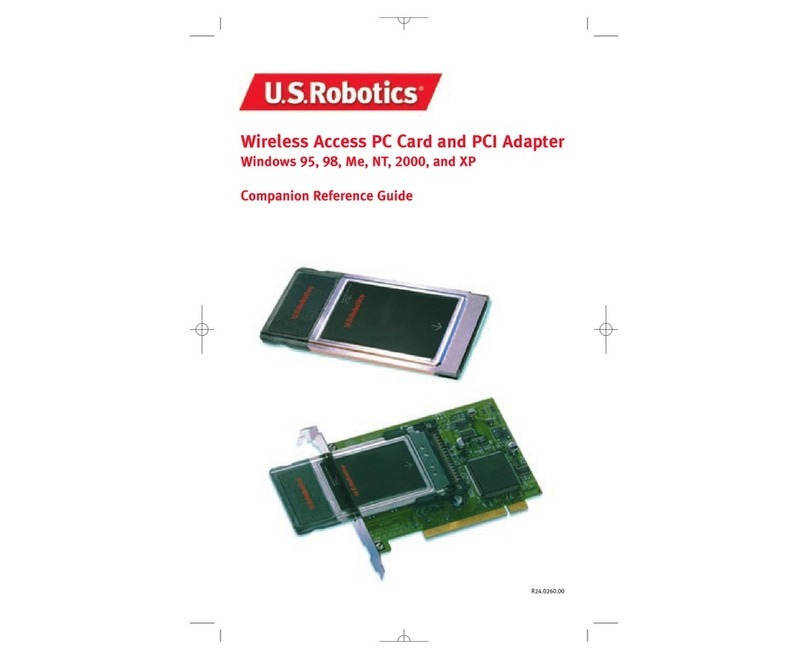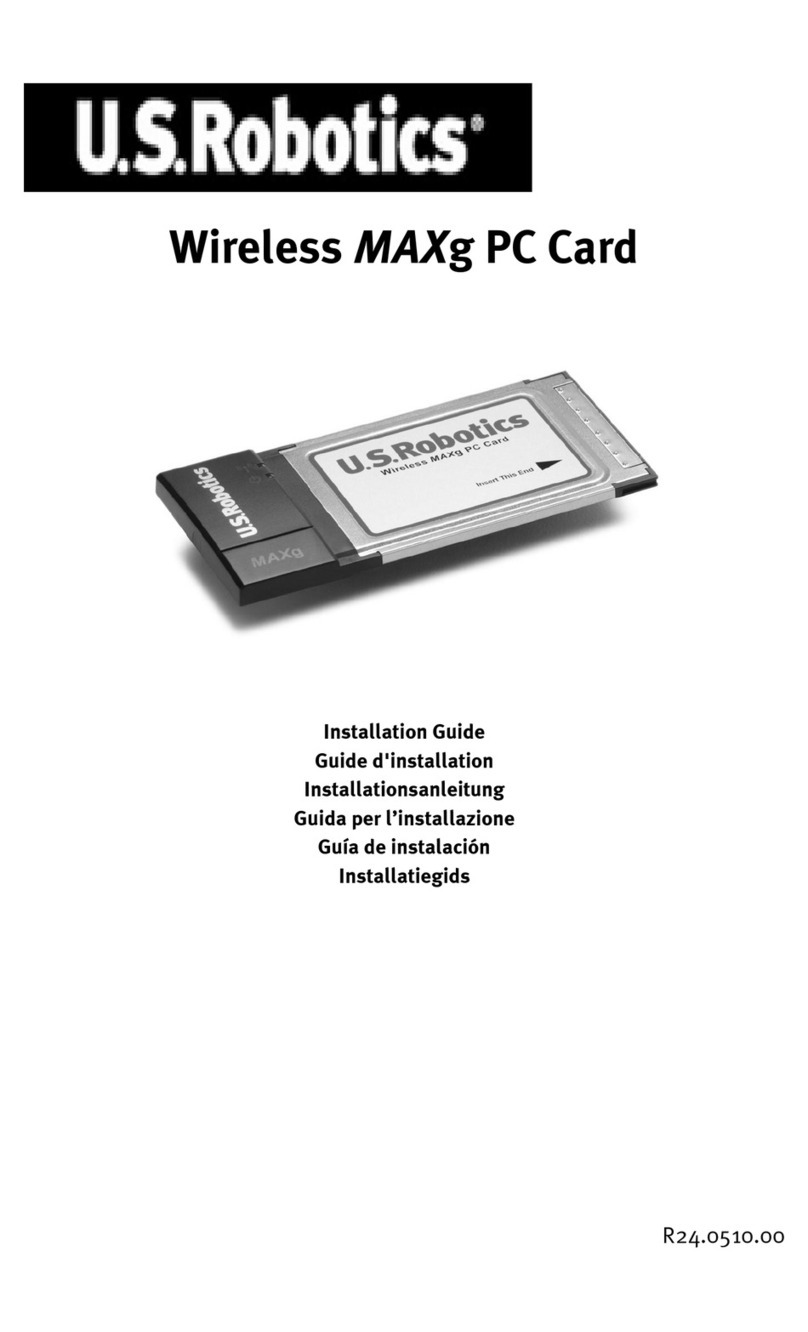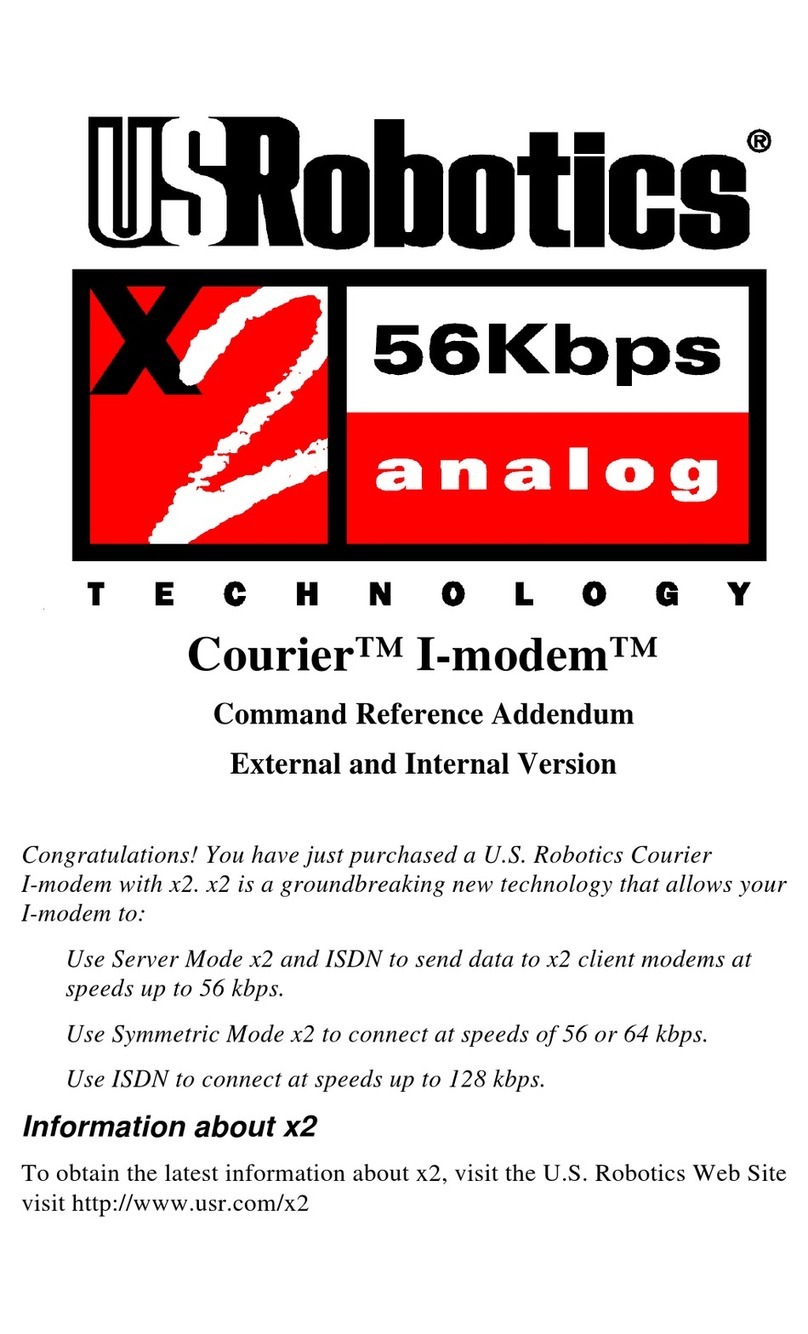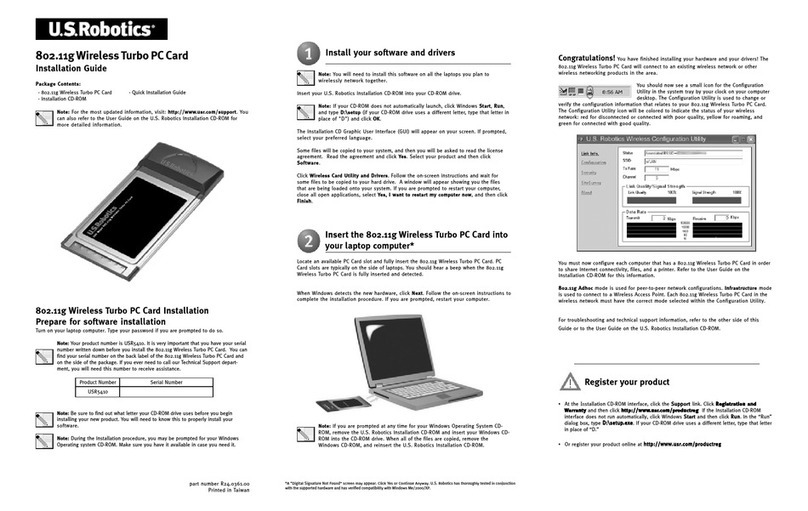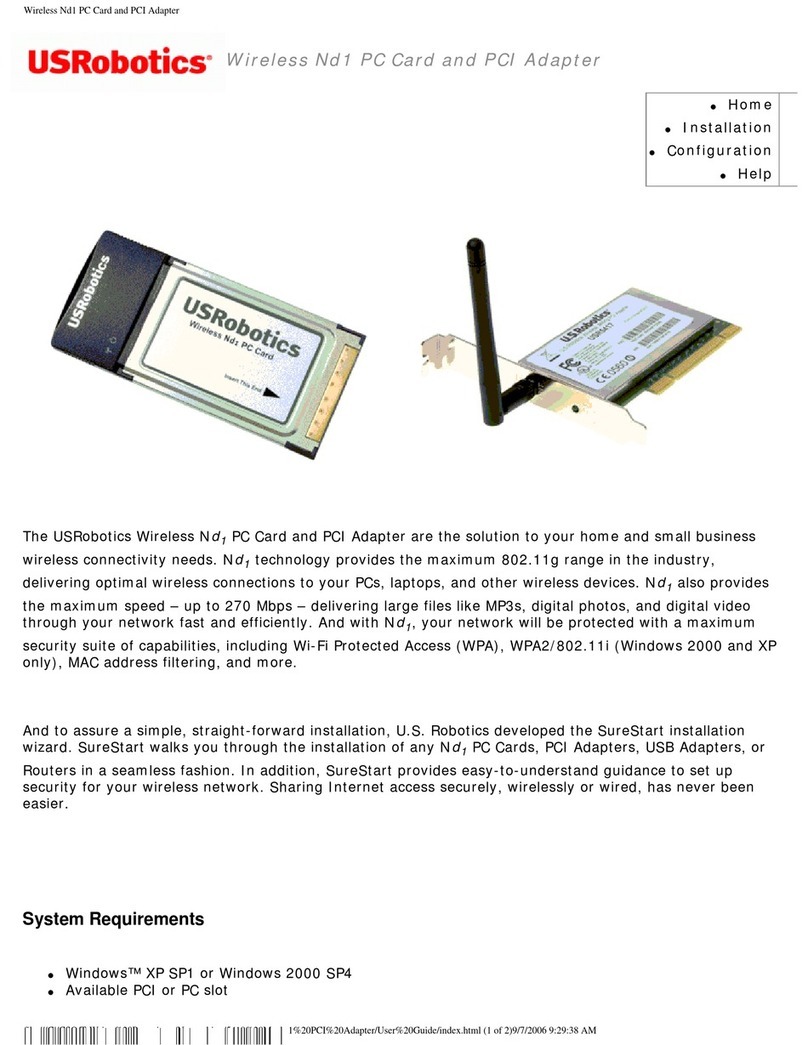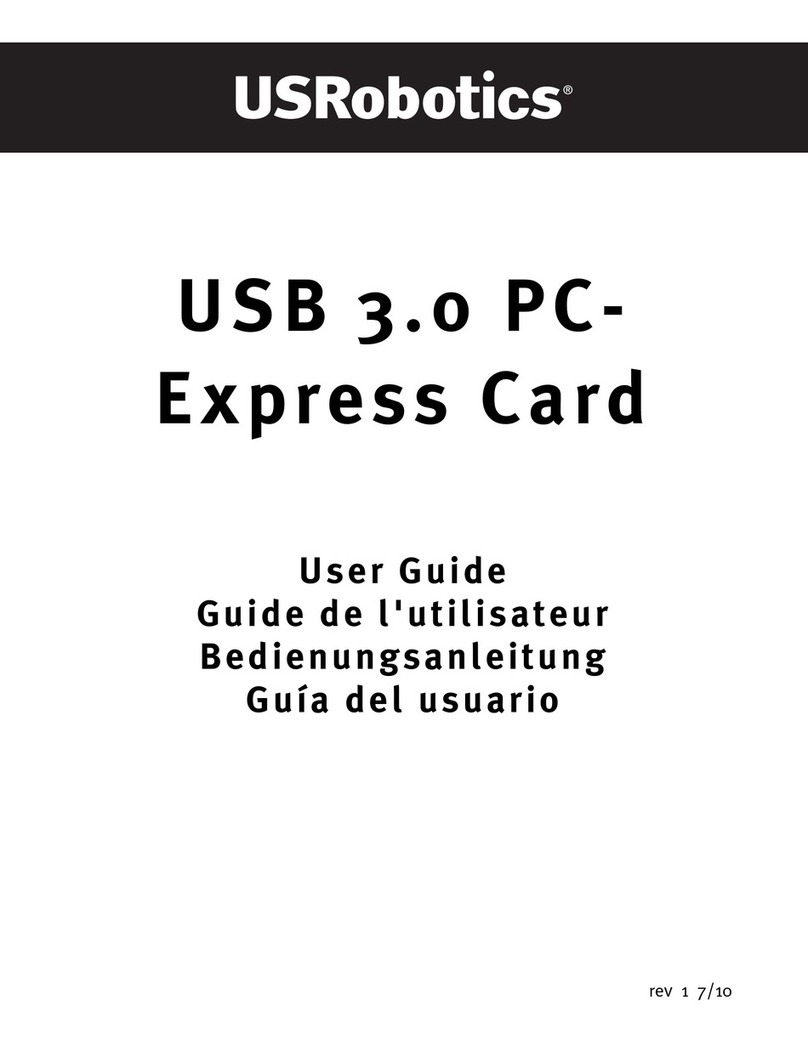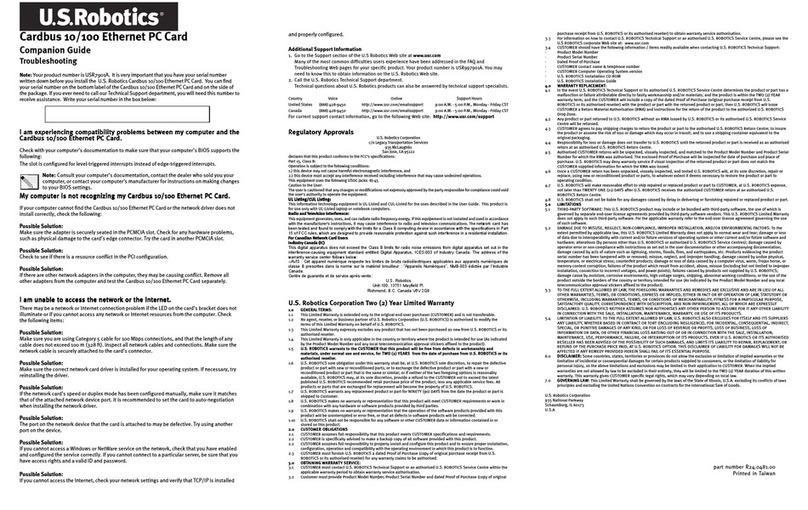Remarque : pour obtenir les informations les plus récentes, rendez-vous sur le site : http://
www.usr.com/support
Installation de la carte Cardbus 10/100
Ethernet PC Card d’U.S. Robotics
Avant de commencer
Avant de commencer, nous vous conseillons de désinstaller les autres cartes d'interface réseau
présentes sur votre système. Reportez-vous à leur documentation respective pour savoir
comment procéder.
Inscrivez le numéro de série de votre carte U.S. Robotics Cardbus 10/100 Mbps PC Card
ci-dessous. Ce numéro se trouve sur la carte elle-même ainsi que sur la boîte.
RR
RR
REE
EE
EMM
MM
MAA
AA
ARR
RR
RQUE :QUE :
QUE :QUE :
QUE : nous vous recommandons fortement de noter votre numéro de série afin de
pouvoir vous y référer par la suite. Vous en aurez besoin si vous devez appeler notre service
d'assistance technique.
RR
RR
REE
EE
EMM
MM
MAA
AA
ARR
RR
RQUE :QUE :
QUE :QUE :
QUE : touchez une zone métallique sans peinture du boîtier de votre ordinateur afin de
vous décharger de toute électricité statique. Vous protégerez ainsi votre équipement des
décharges électrostatiques.
PP
PP
Procédurrocédur
rocédurrocédur
rocédure d'installatione d'installation
e d'installatione d'installation
e d'installation
A l'attention de tous les utilisateurs :A l'attention de tous les utilisateurs :
A l'attention de tous les utilisateurs :A l'attention de tous les utilisateurs :
A l'attention de tous les utilisateurs :
Allumez votre ordinateur portable et localisez un emplacement PCMCIA libre.
Insérez complètement la carte Cardbus 10/100 Ethernet PC Card d'U.S. Robotics
dans l'emplacement PCMCIA.
Utilisateurs de Windows 98 :
Une fois que Windows a détecté le nouveau matériel, cliquez sur Suivant. Sélectionnez
Rechercher le meilleur pilote pour votre périphérique et cliquez sur Suivant.
Insérez le CD-ROM d’installation dans votre lecteur CD-ROM. Sélectionnez Définir un
emplacement, tapez D:\, puis cliquez sur Suivant. Si la lettre correspondant à votre lecteur
CD-ROM n’est pas « D », tapez la lettre appropriée. Lorsque Windows a trouvé
le bon pilote, cliquez sur Suivant.
Lorsque l’installation du pilote est terminée, retirez le CD-ROM d’installation de votre lecteur
CD-ROM, cliquez sur Terminer, puis sur Oui pour redémarrer votre ordinateur.
La procédure d’installation est terminée.
Utilisateurs de Windows 2000 :
Une fois que l’Assistant Nouveau matériel détecté a détecté la carte réseau, cliquez
sur Suivant. Sélectionnez Rechercher un pilote approprié pour mon périphérique
(recommandé) et cliquez sur Suivant.
Insérez le CD-ROM d’installation dans votre lecteur CD-ROM. Assurez-vous que seul l’option
Définir un emplacement est sélectionnée, puis cliquez sur Suivant. Tapez D:\ et cliquez sur
OK. Si la lettre correspondant à votre lecteur CD-ROM n’est pas « D », tapez
la lettre appropriée. Lorsque Windows a trouvé le bon pilote, cliquez sur Suivant. Si un
message s’affiche, indiquant que la signature numérique est introuvable, cliquez sur
Oui pour continuer l’installation.*
Lorsque l’installation du pilote est terminée, retirez le CD-ROM d’installation de votre lecteur
CD-ROM, puis cliquez sur Terminer. On vous demandera peut-être si vous souhaitez
redémarrer votre ordinateur. Dans ce cas, cliquez sur Oui pour achever la procédure
d’installation.
*Un message indiquant que la signature numérique est introuvable peut s’afficher. Cliquez sur Oui.
U.S. Robotics a procédé à des tests complets sur les équipements pris en charge et s’est assuré de la
compatibilité avec Windows 2000, Me et XP. Les pilotes sont disponibles pour que les clients d’U.S.
Robotics puissent tirer pleinement parti des fonctionnalités de la carte réseau.
Utilisateurs de Windows Me :
Une fois que Windows a détecté le nouveau matériel, cliquez sur Suivant. Sélectionnez
Spécifier l’emplacement du pilote et cliquez sur Suivant.
Insérez le CD d’installation dans votre lecteur de CD-ROM. Sélectionnez Définir un emplace-
ment, tapez D:\, puis cliquez sur Suivant. Si la lettre correspondant à votre lecteur CD-ROM
n’est pas « D », tapez la lettre appropriée. Suivez les instructions à l’écran. Une fois que le
pilote est détecté, cliquez sur Suivant.*
Lorsque l’installation du pilote est terminée, retirez le CD d’installation de votre
lecteur CD-ROM, cliquez sur Terminer, puis sur Oui pour redémarrer votre ordinateur.
La procédure d’installation est terminée.
*Un message indiquant que la signature numérique est introuvable peut s'afficher. Cliquez sur Continuer
quand même. U.S. Robotics a procédé à des tests complets sur les équipements pris en charge et s'est
assuré de la compatibilité avec Windows 2000, Me et XP. Les pilotes sont disponibles pour que les clients
d'U.S. Robotics puissent tirer pleinement parti des fonctionnalités de la carte réseau.
Utilisateurs de Windows NT :
Cliquez sur Démarrer, Paramètres, puis sur Panneau de configuration. Double-cliquez
sur Réseau et cliquez sur l’onglet Carte. Cliquez sur le bouton Ajouter puis sur le bouton
Disquette fournie.
Cardbus 10/100 Ethernet PC Card
Guide d’installation
Guide d'installation
rapide (ce guide
Contenu de la boîte :
CD-ROM
d'installation
Carte Cardbus
10/100
Ethernet PC
Card
Guide de
dépannage
USR7901A
Installation du logiciel de communication
A l'interface du CD-ROM d'installation U.S. Robotics, cliquez sur le lien Software (Logiciel . Vous
trouverez la liste des applications logicielles compatible avec votre U.S. Robotics Cardbus 10/100
Ethernet PC Card.
Enregistrer votre produit
A l’interface du CD-ROM d’installation d’U.S. Robotics, cliquez sur le lien Support.
Cliquez sur Enregistrement et garantie puis sur le lien http://www.usr.com/productreg
Si vous préférez, vous pouvez aussi ouvrir votre navigateur Web et saisir cette même adresse.
Utilisateurs de Windows XP :
Une fois que l’Assistant Nouveau matériel détecté a détecté la carte réseau, sélectionnez
Installer à partir d’une liste ou d’un emplacement spécifique (Avancé), puis cliquez sur
Suivant. Insérez le CD-ROM d’installation dans votre lecteur CD-ROM. Sélectionnez Installer le
logiciel automatiquement. Cliquez sur Continuer quand même à l’écran d’installation du
matériel.*
Lorsque l’installation du pilote est terminée, cliquez sur Terminer pour achever la procédure
d’installation.
*Un message indiquant que la signature numérique est introuvable peut s’afficher. Cliquez sur Continuer
quand même. U.S. Robotics a procédé à des tests complets sur les équipements pris en charge et s’est
assuré de la compatibilité avec Windows 2000, Me et XP. Les pilotes sont disponibles pour que les clients
d’U.S. Robotics puissent tirer pleinement parti des fonctionnalités de la carte réseau.
Utilisateurs de Windows 95, Unix et LINUX :
Le CD-ROM contient les pilotes correspondant à votre système d'exploitation. Recherchez sur
le CD-ROM d'installation le dossier contenant les pilotes adaptés à votre système.
Félicitations ! L'installation de la carte U.S. Robotics Cardbus 10/100 Ethernet PC card
est maintenant terminée.
Pour des conseils de dépannage ou une assistance technique, reportez-vous à la section
Dépannage de ce guide de l'utilisateur.
Insérez le CD-ROM d’installation dans votre lecteur CD-ROM. Tapez D:\ et cliquez sur
OK. Si la lettre correspondant à votre lecteur CD-ROM n’est pas « D », tapez la lettre appropriée.
Sélectionnez la carte Cardbus 10/100 Ethernet PC Card d’U.S. Robotics et
cliquez sur OK. Suivez les instructions à l’écran.
De retour dans la fenêtre Réseau, cliquez sur Fermer. Retirez le CD-ROM d’installation
de votre lecteur CD-ROM. On vous demandera ensuite de spécifier les propriétés TCP/IP.
Sélectionnez la carte U.S. Robotics Cardbus 10/100 Ethernet PC Card dans le menu déroulant.
En supposant que vous soyez connecté à un réseau, sélectionnez Utiliser l’adresse IP suivante et
saisissez les renseignements dans les champs appropriés. Si vous ne connaissez pas vos
paramètres IP, sélectionnez Obtenir une adresse IP par un serveur DHCP et cliquez sur OK.
Suivez les instructions à l’écran et cliquez sur Oui pour redémarrer votre ordinateur.
Numéro de pièce : R24.0465.00
Imprimé à Taïwan